前言
最近刷到了一些关于清理C盘、解决C盘剩余空间不足问题的文章,虽然文章中提到的方法确实可以对C盘中的一些无用文件进行清理,但终归不会释放出太大的空间。
本文将介绍几个方法,可以很大程度的释放C盘的存储空间。
注:本文中提到的C盘代指Windows10的系统盘
1. 系统文件清理
具体操作步骤为:此电脑 ==> 属性 ==> 磁盘清理 ==> 清理系统文件
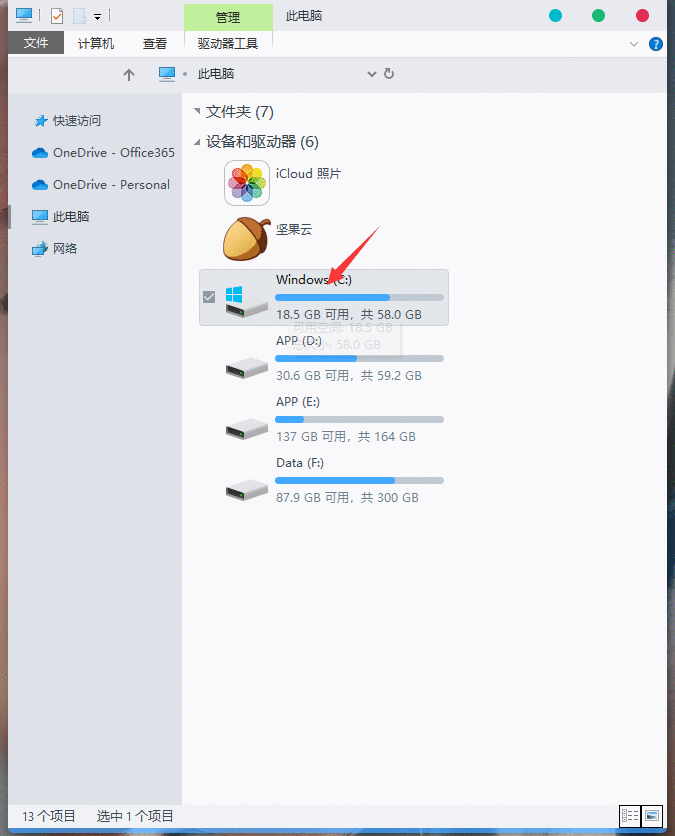
选择要清理的文件内容,点击确定即可。
这里应该给大家指出:
系统会自动为用户勾选相对不那么重要的选项
此处的大文件主要以Windows更新和回收站为主
当然还有下载,不过这个文件夹要谨慎选择,里面可能存有最近下载的一些文件
2. 修改此电脑中快捷目录的存储位置
这类快捷目录主要包括桌面、文档、图片、音乐、视频、下载等文件夹,他们在默认情况下都存储在C盘用户文件夹内,你可以手动将其修改到其他盘符。
- 我以桌面为例(图中我已修改过,所以只演示操作步骤):
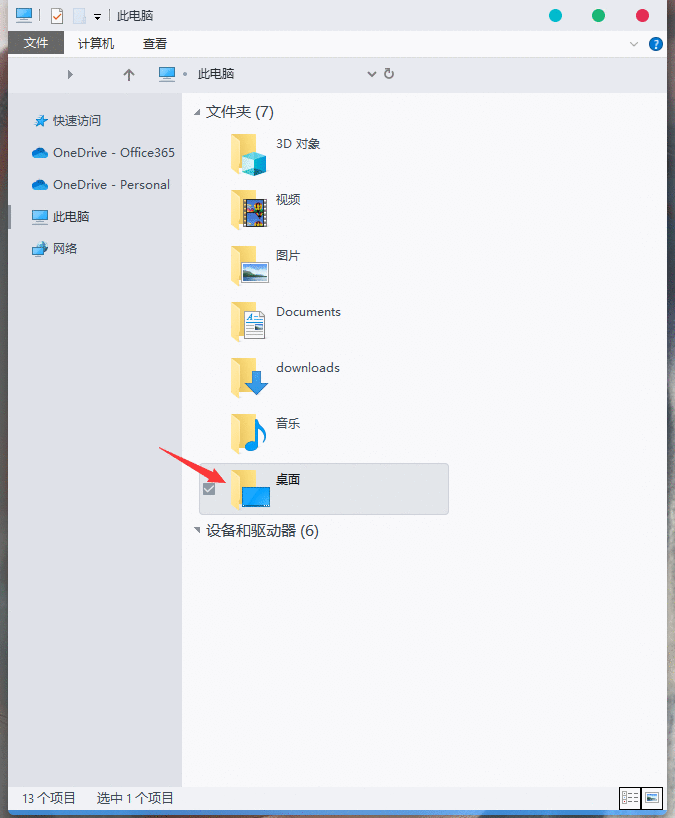
- 在修改好这些文件夹的存储位置后,还是推荐大家在文件夹位置创建一个软链接,将旧文件夹链接到新的存储位置上(效果上相当于在新的存储位置上创建了一个快捷方式,并将该快捷方式放到了原来的存储位置上),具体操作步骤会在第三节提到。
3. 将C盘下的文件或文件夹移出C盘
3.1 在说具体操作前,先说清楚几个问题。
我们都知道,新安装的系统的占用空间非常小,但随着使用时间的累计,即使你没有把应用程序安装到C盘,C盘的所剩空间还是会变得越来越小,那这是什么原因导致的呢?如果你有幸查看过C:\Users\UserName文件夹的大小,你会发现,这文件夹大的很,刚刚提到过的桌面、文档、图片、音乐、视频、下载等文件夹都存放在这里,还有很多乱七八糟以应用程序名命名的文件夹,当然也还有个大头AppData。其实,这些其实都是一些应用的缓存文件或配置文件,他们的体积会随着你的使用时长而不断增大。
那为什么所有的应用都要选C盘下手呢?很简单,与Linux和Mac OS系统不同,Windows系统可以将一块驱动器分成多个盘符,而系统只安装在其中的某一个盘符。应用程序的开发者为了确保写在程序中的文件目录一定存在,所以只好选择C盘下手,因为C盘肯定存在呀,有系统就有C!
3.2 操作方法
如果你在安装应用程序的时候手动避开了默认的C盘安装位置,那么你现在看到的一些缓存文件夹或配置文件夹基本就是无法通过程序设置调整的了,如果你想调整这些文件夹的存储位置,最好的办法就是通过创建软链接的方式调整。将在C盘的文件或文件夹剪切到其他盘符,并将存在其他盘符的这个文件或文件夹链接到原位置来(效果上相当于在新的存储位置上创建了一个快捷方式,并将该快捷方式放到了原来的存储位置上,但如果是直创建快捷方式可能会使程序索引不到目录或目录下的文件)。
- 操作命令(命令提示符):
mklink /J [原始文件夹路径] [新的文件夹存储路径]
参数:
/J 创建目录链接
/D 创建文件链接
- 以
C:\Users\UserName\Desktop(桌面)存储路径为例:- 原路径:C:\Users\UserName\Desktop
- 新路径:D:\Desktop
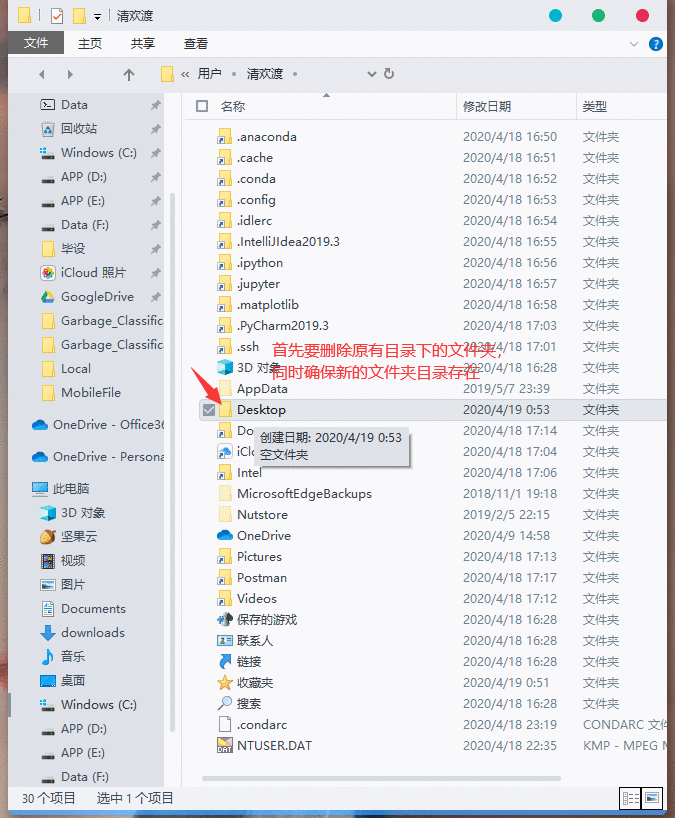
注:
在创建软链接时,应避免移动一些系统及应用,如 Microsoft 相关应用 、Nvidia 相关应用 等,当然,你可能也移动不了,因为这些文件正在被使用,需要在PE环境下移动才行- 如果你在安装应用程序时已经避免了默认安装在C盘,那么实际上
C:\Program Files (x86)和C:\Program Files文件夹下的内容并不需要改变,因为这些基本都是些系统级的应用了。比如我这里:
- 在执行命令前,要确保旧文件目录被删除,否则无法创建软链接
- 文件夹名中含有空格的可能无法创建软链接
效果
- 带箭头的文件夹(类似快捷方式)为已经链接后的文件夹
- 仅仅为用户目录下的文件夹创建软链接,就可以为C盘释放出12G的空间(虽然这12G只是存在了别的位置…),其中仅仅AppData下的一部分内容就有7G大小
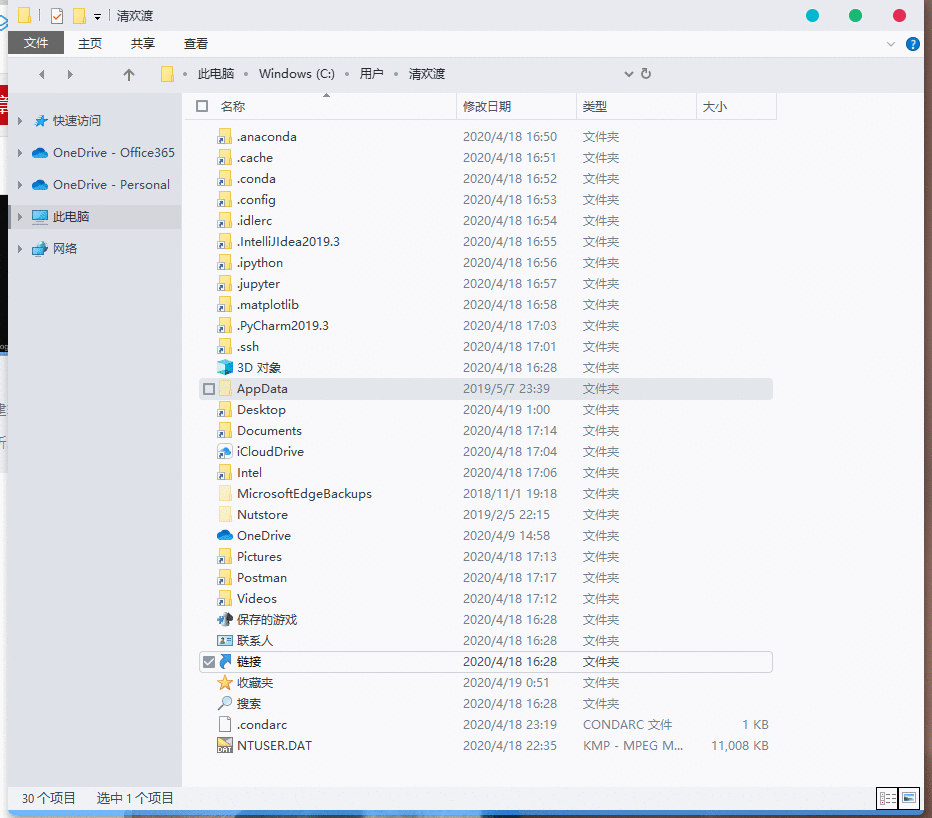
看现在的C盘使用比,是不是有一种新系统的感觉!
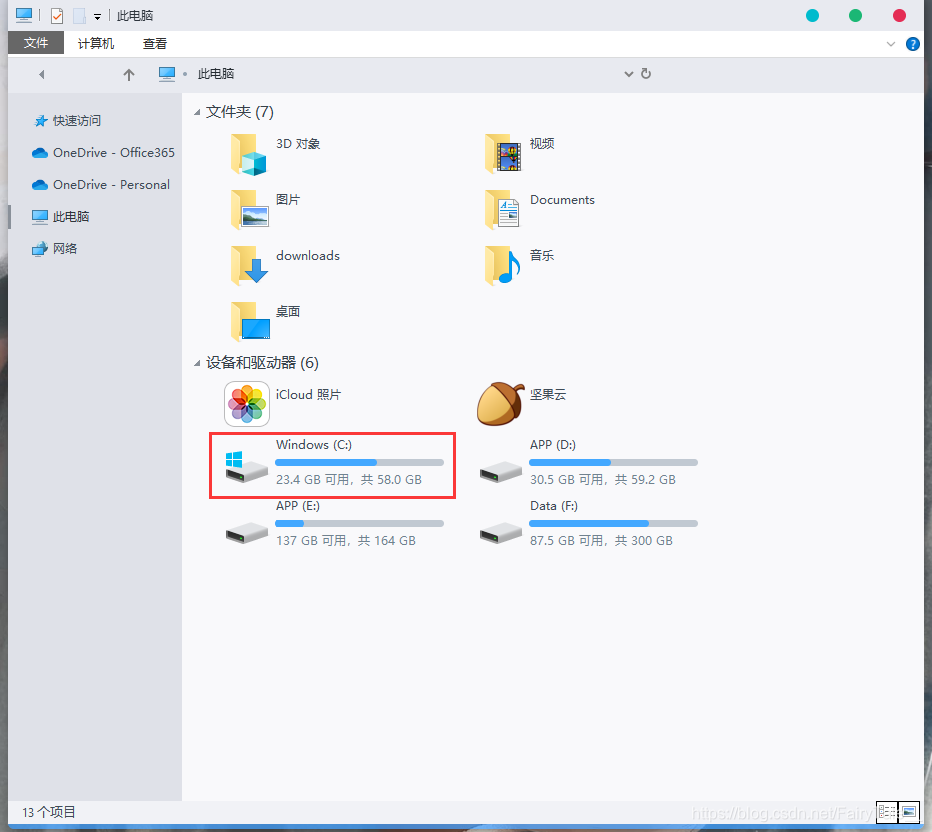







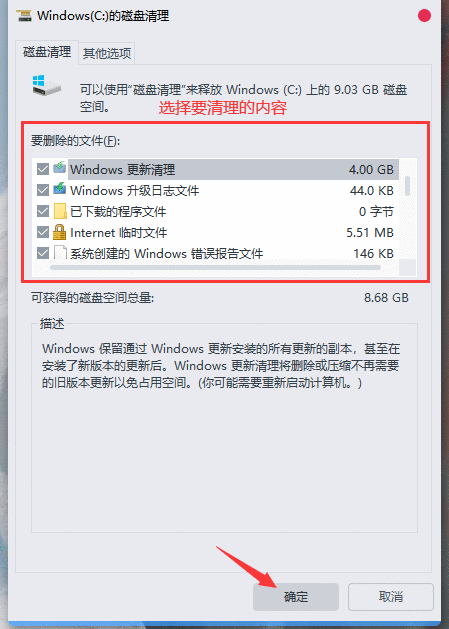
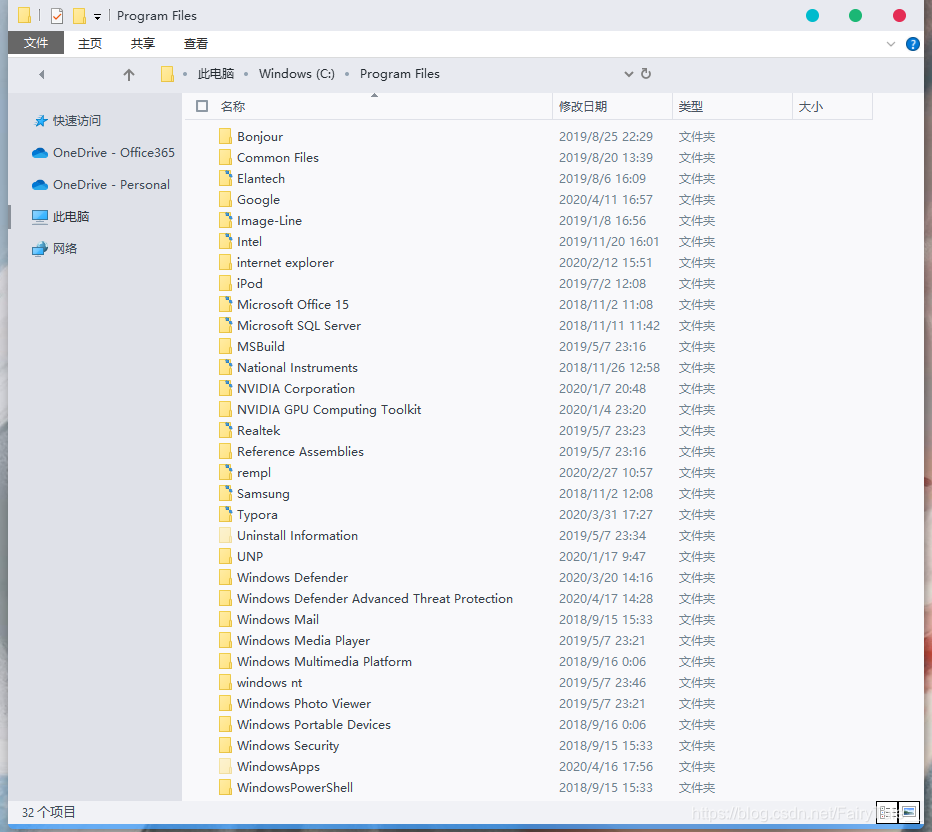
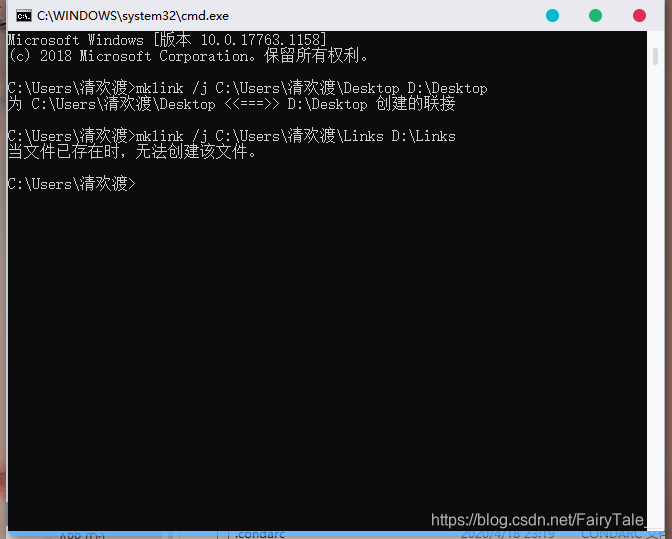













 1109
1109











 被折叠的 条评论
为什么被折叠?
被折叠的 条评论
为什么被折叠?








